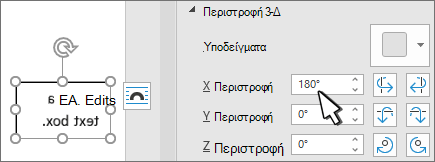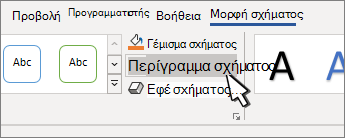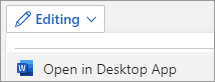Σημείωση: Για να περιστρέψετε κείμενο στο Word, πρέπει πρώτα να τοποθετήσετε το κείμενο σε ένα πλαίσιο κειμένου και, στη συνέχεια, να περιστρέψετε το πλαίσιο κειμένου.
Εισαγωγή και περιστροφή πλαισίου κειμένου
-
Επιλέξτε σε ποιο σημείο της σελίδας θα τοποθετηθεί το πλαίσιο κειμένου.
-
Στην καρτέλα Εισαγωγή , επιλέξτε
-
Επιλέξτε το πλαίσιο κειμένου και κάντε ένα από τα εξής:
-
Στην καρτέλα Μορφοποίηση σχήματος, επιλέξτε
-
Πιάστε τη λαβή περιστροφής
-
-
Επιλέξτε σε άλλο σημείο του εγγράφου σας για να προβάλετε το πλαίσιο κειμένου που έχει περιστραφεί.
Σημείωση: Ένα πλαίσιο κειμένου θα εμφανίζεται οριζόντια όταν το επιλέγετε για να διευκολύνετε την επεξεργασία του κειμένου.
Κατοπτρισμός κειμένου σε ένα πλαίσιο κειμένου
Αυτό θα αντιστρέψει μια γραμμή ή παράγραφο κειμένου σε ένα πλαίσιο κειμένου.
-
Επιλέξτε το πλαίσιο κειμένου και επιλέξτε την καρτέλα Μορφοποίηση σχήματος.
-
Επιλέξτε
-
Στην περιοχή Περιστροφή 3-Δ, ορίστε την περιστροφή X στις 180°.
Κατάργηση του περιγράμματος του πλαισίου κειμένου
-
Επιλέξτε το πλαίσιο κειμένου και επιλέξτε την καρτέλα Μορφοποίηση σχήματος
-
Επιλέξτε
-
Το περίγραμμα γύρω από το πλαίσιο κειμένου εξαφανίζεται όταν κάνετε κλικ ή πατάτε έξω από το πλαίσιο κειμένου.
Αλλαγή του περιγράμματος
-
Επιλέξτε το πλαίσιο κειμένου και επιλέξτε την καρτέλα Μορφοποίηση σχήματος .
-
Επιλέξτε
-
Επιλέξτε
Σημείωση: Για να περιστρέψετε κείμενο στο Word για Mac, πρέπει πρώτα να τοποθετήσετε το κείμενο σε ένα πλαίσιο κειμένου και, στη συνέχεια, να περιστρέψετε το πλαίσιο κειμένου.
-
Επιλέξτε σε ποιο σημείο της σελίδας θα τοποθετηθεί το πλαίσιο κειμένου.
-
Στην καρτέλα Εισαγωγή , επιλέξτε
-
Επιλέξτε τη λαβή περιστροφής
-
Για να περιορίσετε την περιστροφή σε γωνίες των 15 μοιρών, κρατήστε πατημένο το πλήκτρο shift ενώ σύρετε τη λαβή περιστροφής.
-
Όταν περιστρέφετε πολλά σχήματα, δεν περιστρέφονται ως ομάδα, αντίθετα κάθε σχήμα περιστρέφεται γύρω από το κέντρο του.
-
Εναλλακτικά, μπορείτε να επιλέξετε το αντικείμενο, να κρατήσετε πατημένο το πλήκτρο ⌥ και να πατήσετε τα πλήκτρα αριστερού ή δεξιού βέλους για περιστροφή.
-
Κατοπτρισμός κειμένου σε ένα πλαίσιο κειμένου
-
Επιλέξτε το πλαίσιο κειμένου και επιλέξτε την καρτέλα Μορφοποίηση σχήματος .
-
Επιλέξτε
-
Επιλέξτε
-
Στην περιοχή Περιστροφή 3-Δ, ορίστε την περιστροφή X στις 180°.
Περιστροφή σε ακριβή γωνία
-
Επιλέξτε το πλαίσιο κειμένου που θα περιστρέψετε και επιλέξτε την καρτέλα Μορφοποίηση σχήματος.
-
Επιλέξτε Τακτοποίηση και, στη συνέχεια, Περιστροφή.
Συμβουλή: Εάν δεν βλέπετε τη Μορφοποίηση σχήματος, βεβαιωθείτε ότι έχετε επιλέξει ένα πλαίσιο κειμένου.
-
Επιλέξτε ένα από τα εξής:
-
Περισσότερες επιλογές περιστροφής: Εισαγάγετε το ποσό που θέλετε να περιστρέψετε το αντικείμενο στο πλαίσιο Περιστροφή . Μπορείτε επίσης να χρησιμοποιήσετε τα βέλη για να περιστρέψετε το αντικείμενο στο σημείο ακριβώς που θέλετε.
-
Περιστροφή κατά 90 μοίρες προς τα δεξιά: για να περιστρέψετε το αντικείμενο κατά 90 μοίρες προς τα δεξιά.
-
Περιστροφή κατά 90 μοίρες προς τα αριστερά: για να περιστρέψετε το αντικείμενο κατά 90 μοίρες προς τα αριστερά.
-
Ομαδοποίηση αντικειμένων
Όταν ομαδοποιείτε πλαίσια κειμένου, τα συνδυάζετε έτσι ώστε να μπορείτε να τα μορφοποιήσετε, να τα μετακινήσετε ή να τα αντιγράψετε ως ομάδα.
-
Κρατήστε πατημένο το πλήκτρο Shift, επιλέξτε τα πλαίσια κειμένου που θέλετε να ομαδοποιήσετε και, στη συνέχεια, επιλέξτε την καρτέλα Μορφοποίηση σχήματος.
-
Στην περιοχή Τακτοποίηση, επιλέξτε
Συμβουλή: Εάν η επιλογή Ομάδα εμφανίζεται απενεργοποιημένη ή μη διαθέσιμη, αυτό συνήθως συμβαίνει επειδή δεν έχετε επιλέξει ήδη δύο ή περισσότερα πλαίσια κειμένου για ομαδοποίηση.
Word για το Web εμφανίζει έγγραφα που περιέχουν περιστρεφόμενα πλαίσια κειμένου, αλλά η εισαγωγή ή η περιστροφή ενός πλαισίου κειμένου δεν είναι δυνατή αυτήν τη στιγμή στο Word για το web. Ωστόσο, μπορείτε να εισαγάγετε ή να περιστρέψετε ένα πλαίσιο κειμένου στην εφαρμογή υπολογιστή Word.
-
Για να ανοίξετε την εφαρμογή υπολογιστή, στο επάνω μέρος της κορδέλας, επιλέξτε Επεξεργασία και επιλέξτε Άνοιγμα στην εφαρμογή υπολογιστή.
Δεν έχετε την εφαρμογή word για υπολογιστή; Δοκιμάστε ή αγοράστε το Microsoft 365.